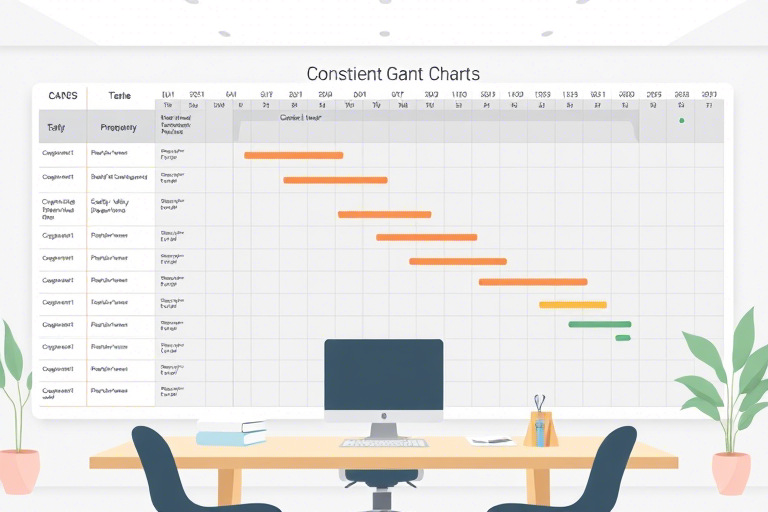WPS中有没有施工计划软件?如何用WPS高效制作施工进度计划表?
在建筑行业,施工计划是项目管理的核心环节,直接影响工期、成本和质量。许多工程人员常问:“WPS中有没有施工计划软件?”这个问题的答案其实很明确:WPS本身并不是一款专门的施工计划管理软件(如Primavera P6或Microsoft Project),但它提供了一套强大的办公工具组合,足以满足大多数中小型项目的施工进度计划编制需求。
为什么选择WPS制作施工计划?
首先,WPS作为国内最普及的办公套件之一,具有以下优势:
- 零成本使用:相比专业项目管理软件动辄数万元的授权费用,WPS个人版免费,企业版也性价比极高。
- 兼容性强:支持Excel、Word、PPT等格式,可与主流BIM软件、CAD图纸无缝对接。
- 协作便捷:多人在线协同编辑功能让项目经理、技术员、施工队能实时查看和更新计划。
- 模板丰富:内置多种施工进度甘特图模板,节省大量排版时间。
如何用WPS制作专业的施工计划?
第一步:准备基础数据
开工前,需收集以下信息:
- 项目名称、地点、工期目标
- 分部分项工程清单(如土建、安装、装饰)
- 关键节点(如主体封顶、设备进场、竣工验收)
- 资源分配(人力、机械、材料进场计划)
第二步:使用WPS表格创建甘特图
这是最常用的方法,具体步骤如下:
- 打开WPS表格,新建工作簿
- 列A填写任务名称,列B填写开始日期,列C填写结束日期
- 列D计算工期(=C2-B2+1)
- 选中任务列表 → 插入 → 图表 → 柱状图(选择堆叠柱形图)
- 右键图表 → 选择数据 → 添加系列,分别设置“开始”和“持续时间”为两个不同颜色的条形
- 美化图表:添加网格线、标题、单位说明,调整颜色区分关键路径
第三步:整合到WPS Word文档进行汇报
将甘特图插入Word文档后,可进一步优化:
- 添加封面页(项目基本信息)
- 插入目录自动生成章节结构
- 使用SmartArt图形展示工序逻辑关系(如流程图、网络图)
- 设置页眉页脚(版本号、日期、责任人)
第四步:利用WPS云文档实现动态更新
对于长期项目,建议将计划文件上传至WPS云文档:
- 设置权限:仅限项目组成员查看/编辑
- 开启版本历史记录,避免误删或覆盖
- 通过手机端随时查看最新计划,便于现场指挥
高级技巧:结合WPS插件提升效率
虽然WPS没有原生施工计划插件,但可通过第三方工具增强功能:
- 使用WPS宏自动化:编写VBA脚本自动计算关键路径、高亮红色预警任务(如延期超过3天)
- 集成Excel数据透视表:按月统计各班组完成量,生成进度对比柱状图
- 连接数据库:若项目管理系统已上线,可用WPS链接SQL Server获取实时数据
常见问题与解决方案
Q1:甘特图显示不准确怎么办?
原因通常是日期格式错误或公式未正确引用。解决方法:
- 检查所有日期是否为标准日期格式(如2025-08-28)
- 确保公式使用绝对引用(如$B$2)
- 重新刷新图表数据源
Q2:多人协作时冲突频繁?
建议采用以下策略:
- 设定每日固定时间同步计划(如上午9点)
- 使用评论功能标注修改内容(如“此任务推迟2天”)
- 项目经理每周汇总并发布修订版
Q3:能否用于大型复杂项目?
对于超大项目(如地铁、桥梁),建议:
- 拆分为多个子模块独立编制计划
- 主计划用WPS,详细节点用Excel单独维护
- 最终汇总到一个总览表中,形成“树状结构”
案例分享:某住宅小区项目应用实录
某地产公司在开发XX小区时,采用WPS编制施工计划,取得了显著成效:
- 编制周期从传统方式的7天缩短至2天
- 现场管理人员通过手机端查看进度,响应速度提升40%
- 因提前发现钢筋绑扎滞后问题,避免了后续工序窝工
总结:WPS不是替代品,而是高效起点
综上所述,WPS虽不具备专业施工计划软件的复杂功能,但凭借其易用性、灵活性和低成本,在中小型工程项目中完全胜任施工计划编制任务。尤其适合:
- 预算有限的小型建筑公司
- 需要快速响应的临时项目
- 初学者或非专业人士学习进度控制
如果您的项目规模较小或希望以极低门槛起步,不妨尝试用WPS打造属于自己的施工计划体系——它可能不是最完美的工具,却是最务实的选择。